У вас напевно вже є планшет або смартфон на операційній системі Android. А чи можете ви собі уявити його роботу без реклами, без вбудованих повільних заставок, із заданою вами швидкістю процесора? А чи не хочете зламати свої улюблені ігри? Погодьтеся, що це все дуже цікаво!

Досягнення цього (і не тільки!) Цілком можливо для всіх, хто знає, як отримати рут права на Андроїд через комп’ютер, і зможе їх отримати.
Що таке root-права
З англійської мови слово Root (рут) перекладається як корінь, вкорінюватися, впроваджуватися. Звідси і відбувається розуміння того, що «отримати Root-права» — це означає отримати права адміністратора, супервізора, суперюзера, суперкористувача (це все слова-синоніми). Таку назву (рут) впровадити в життя від того, що Android заснований на ядрі Linux (Лінукс). І тим, хто з ним знайомий (а тепер і вам), відомо, що в цій технології має Root-права (і тільки він) має право запускати адміністративні команди.
За замовчуванням ж виробник не дає нам Root-права. Почасти це правильно. Адже таким чином система (в нашому випадку Андроїд) залишається захищеною від проникнення і всякого роду випадковостей, які можуть їй (системі) нашкодити.
Які можливості відкривають права суперкористувача
В першу чергу Root-права вам просто необхідно отримати, якщо ви є ентузіастом своєї девайса або ви по вуха закохані в Андроїд. Якщо ви цікавитеся роботою нових програм на своєму смартфоні або планшеті, якщо вам необхідна тонка настройка деяких функцій — знову ж таки не обійтися без прав суперкористувача. Але також рут-права обов’язково знадобляться, щоб отримати доступ до прихованих функціональними можливостями вашого пристрою.

Root-права дозволять Вам отримати доступ до прихованих можливостей телефону
Якщо ж ви в цій справі новачок, то обов’язково врахуйте наступне.
ВАЖЛИВО. Неприпустимо вчинення критичних помилок при виконанні процедури отримання прав суперкористувача. Це може призвести до незворотних наслідків, а також до відмови в гарантійному ремонті. Не забувайте зберігати важливі дані, наприклад, на комп’ютер.
Ось далеко не повний перелік нових можливостей Android, якщо отримати на нього Root-права, ви зможете:
- генерувати бекапи операційної системи Андроїд і інших інстальованих виробником програм;
- отримати повний доступ до дерева вмісту мобільного телефону;
- зробити доступним застосування командного рядка;
- регенерувати віддалений матеріал;
- позбутися від встановлених виробником програм;
- зробити недоступною рекламу;
- отримати доступ до тонкої настройки аудиодорожек;
- розкрити гри;
- встановити меншу або більшу швидкість роботи процесора;
- зробити налаштованим графіку і шрифти.
Що знадобиться для отримання рут-прав?
Для того щоб отримати права Root на Android через комп’ютер, вам знадобиться сам комп’ютер (стаціонарний або ноутбук). ПК, в свою чергу, повинен бути оснащений операційною системою Windows (практика показує, що на інших ОС робота програми для отримання рут іноді поводиться з деякими збоями).
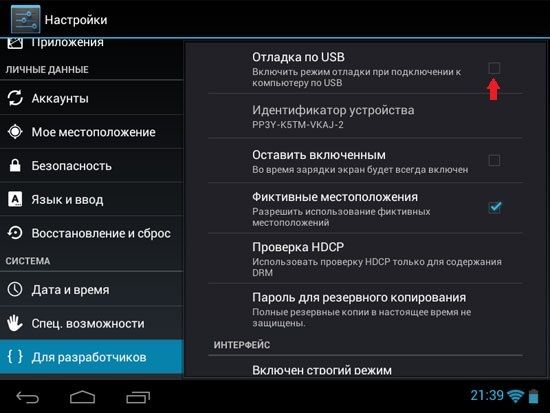
Включення Налагодження по USB
розблокування завантажувача
У пристроях з Android від виробників HTC (Аш-Ті-Сі) і Sony (Соні) перед переведенням їх в режим «Налагодження по USB» потрібно провести операцію розблокування завантажувача. Для цього також потрібна окрема програма, яка завантажується через інтернет з сайтів виробників. Її потрібно встановити на ПК і запустити.
Після закінчення її роботи ви розблоковуєте завантажувач шляхом вибору відповідного пункту меню кнопками гучності. Підтверджується же вибір натисканням кнопки харчування.
Вибір програми для отримання прав суперкористувача
Після того як ваш девайс з Андроїд переведений в режим «Налагодження по USB» і, при необхідності, в ньому розблоковано завантажувач, потрібно запустити програму для отримання прав рут через комп’ютер. Вибираються такі програми за допомогою інтернету в залежності від виробника вашого пристрою з Android і в залежності від наявності в вашому арсеналі ПК. Зробити це зовсім нескладно, володіючи початковими навичками в користуванні інтернетом.
Отримання Root-прав з програмою Kingo Root
Якщо ви встановили на комп’ютер програму Kingo Root (Кінго Рут), то отримати Root-права з її допомогою можна буде зовсім просто. Після переведення пристрою з Андроїд в режим «Налагодження по USB» і, при необхідності, розблокування завантажувача встановлена утиліта сама знайде потрібний пристрій. Після цього на екрані має з’явитися повідомлення із запитом на дозвіл налагодження. При його підтвердженні на ПК встановлюється утиліта Kingo Root, в інтерфейсі якої вимальовується велика кнопка Root (рут).
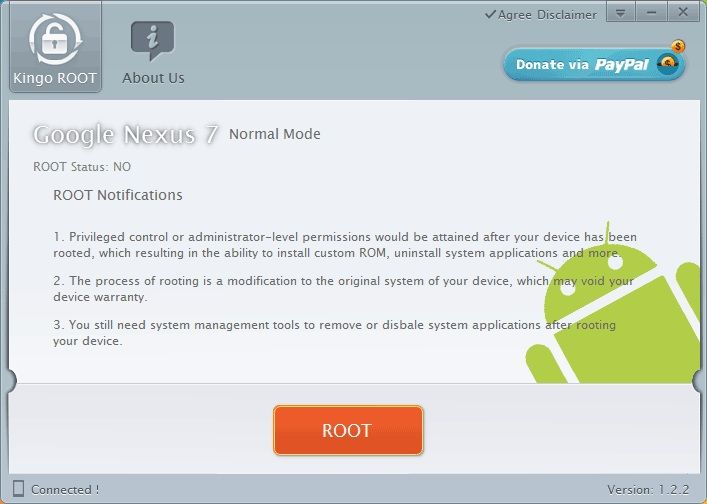
Натискаємо на кнопку ROOT
Після натискання на неї починається процес рутірованія. Після закінчення його на пристрої з Android з’являється додаток SuperSU, за допомогою якого лунають Root-права певним програмам.
Права Root з програмою iRoot
Для того щоб встановити права Root на пристрій від виробника Sumsung (Самсунг), цілком підходить проста у використанні утиліта iRoot (Ай-Рут), яка легко обходить захист багатьох виробників.
Зробити це потрібно таким чином:
- Встановити програму і драйвер.
- У пристрої зайти в Налаштування / Загальні / Безпека і зробити відключення опції «Блокування активації».
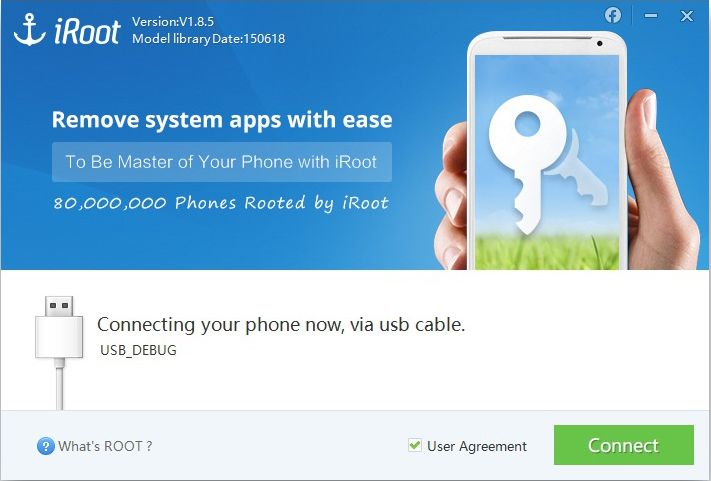
Запуск iRoot на комп’ютері
- Запустити iRoot (Ай-Рут) на комп’ютері і підключити до нього планшет або телефон.
- При натисканні кнопки Connect (підключити — англ.) IRoot (Ай-Рут) розпізнає ваш пристрій і при наявності його в базі програми вималюється кнопка Root (рут). На неї потрібно натиснути. Якщо почнеться перезавантаження пристрою, його не можна відключати від комп’ютера до повного завершення процесу. Утиліта програми iRoot (Ай-Рут), для того щоб здійснювати права суперкористувача, написана на китайській мові. Тому зручніше буде встановити на ваш пристрій вищезгадану SuperSU, доступну на GooglePlay (Гугл Плей).
Якщо весь процес зробити правильно, то Root-права ви отримаєте без зміни ядра пристрою. Сам же iRoot (Ай-Рут) дозволяє цей процес запустити в зворотному порядку, що знімає питання про втрату гарантії на пристрій.
Права адміністратора з VRoot для телефону
Отримати права адміністратора (Root-права) можна і за допомогою програми VRoot, яка в використанні мало не найлегша. З нею працюємо наступним чином:
- Запускаємо програму.
- Підключаємо до ПК через USB-кабель телефон.
- Запускаємо процес натисканням іконки Root справа внизу вікна програми.
- Очікуємо закінчення роботи програми.
І права суперадміністратора у вас в кишені!
Права рут в навантаження з прошивкою
Крім усього іншого, ви повинні знати, що «альтернативні», або «кастомниє», Андроїдні програми надають рут-права відразу. Тобто якщо ви перепрошьyoте свій пристрій (встановіть «альтернативний» Андроїд), то володарем прав суперадміністратора станете автоматично.





